Die meisten Telefone verfügen jetzt über Speicherkapazitäten, mit denen Sie alle Ihre Lieblingsmusikstücke speichern können. Wenn Ihr Telefon über einen microSD-Kartensteckplatz verfügt, ist dies sogar noch besser! Normalerweise können Sie Ihre Musik direkt auf die Karte übertragen.
So kopieren Sie Ihre Musik mit Windows oder Mac auf Ihr Android-Handy!
- So kopieren Sie Musik von Ihrem Mac mit Android File Transfer auf Ihr Android-Handy
- So übertragen Sie Musik mit AirDroid drahtlos von Ihrem Computer auf Ihr Android-Telefon
- So übertragen Sie Musik von Ihrem Windows-PC auf Ihr Android-Telefon
So kopieren Sie Musik von Ihrem Mac mit Android File Transfer auf Ihr Android-Handy
Sobald Sie heruntergeladen haben Android-DateiübertragungSchließen Sie Ihr Telefon einfach über USB an Ihren Mac an.
- Starten Android-Dateiübertragung vom Finder oder Ihrem Dock.
- Öffne ein Finder-Fenster und öffnen Sie den Ordner, in dem Ihre Musik enthalten ist.
- Klicken Sie entweder Telefon oder SD-Karte, je nachdem, wohin Sie Ihre Musik übertragen möchten. Wenn Ihr Telefon keinen microSD-Steckplatz hat, müssen Sie keine SD-Karte verwenden.
-
Einzelperson ziehen und ablegen Musikdateien oder ganz Ordner auf zu Android-Dateiübertragung.
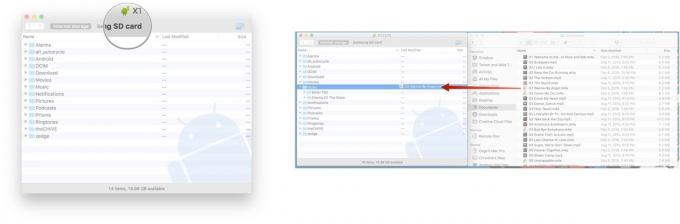
Das ist alles, was es zu tun gibt, aber seien Sie vorsichtig: Wenn Sie versuchen, zu viele Dateien gleichzeitig zu übertragen, wird Android File Transfer wahrscheinlich nur ausfallen und die Party beenden. Behalten Sie Ihre Übertragungen auf Stapel unter 1 GB.
So übertragen Sie Musik mit AirDroid drahtlos von Ihrem Computer auf Ihr Android-Telefon
Wenn Sie es vorziehen, den Weg ohne Kabel zu gehen (was wahrscheinlich eine gute Idee ist, wenn Ihre Alternative Android File Transfer ist), dann ist AirDroid genau das Richtige für Sie. Es funktioniert sowohl für Mac als auch für PC lade es herunter und richte es ein!
Verizon bietet das Pixel 4a für nur 10 US-Dollar pro Monat auf neuen Unlimited-Linien an
- Starten AirDroid von Ihrem Startbildschirm oder aus der App-Schublade.
- Zapfhahn Anmelden oder anmelden.
- Geben Sie Ihr E-Mail-Addresse und ein Passwort.
- Zapfhahn Anmelden.
-
Zapfhahn Aktivieren Wenn Sie die App-Benachrichtigungen in Echtzeit auf Ihrem Computer sehen möchten. Andernfalls tippen Sie auf Später.
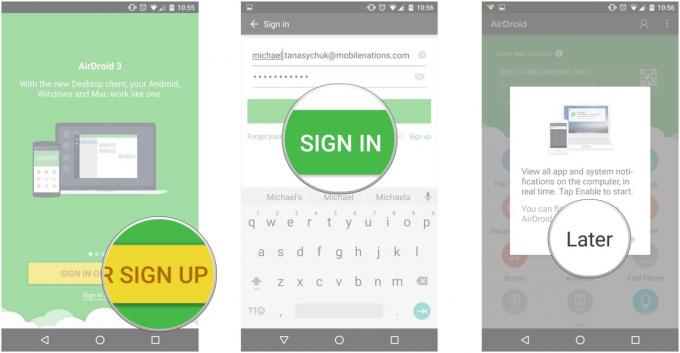
- Gehen Sie auf Ihrem Mac zu http://web.airdroid.com. Alternativ können Sie die herunterladen Desktop-Client.
- Geben Sie Ihr E-Mail-Addresse und Passwort und klicken Sie auf Anmelden.
-
Wenn Sie dazu aufgefordert werden, klicken Sie auf Gerät Sie möchten Musik übertragen und auf klicken OK. Sie sollten dann auf Ihrem Telefon eine Benachrichtigung erhalten, dass AirDroid verbunden ist.
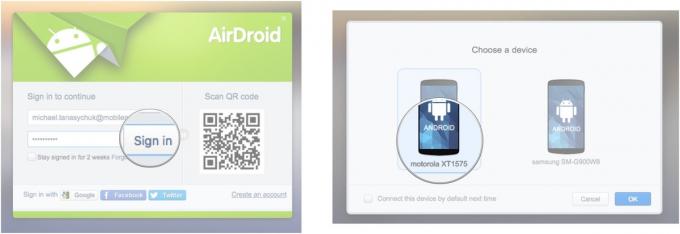
- Drücke den Musik Schaltfläche unten links in den AirDroid-Optionen. Ein Fenster wird angezeigt.
-
Klicken Hochladen.

- Klicken Sie hier, um eine zu öffnen Finder-Fenster.
-
Drag & Drop Musikdateien oder Ordner wie du willst.
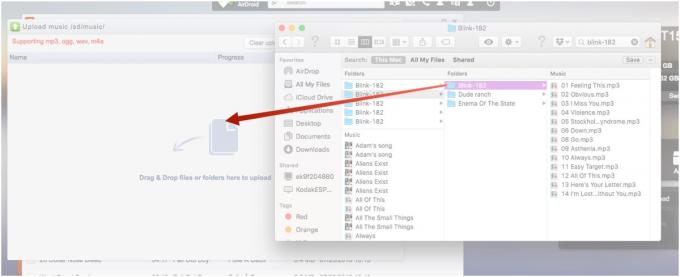
Sie können so viele Dateien ablegen, wie Sie möchten. Sie können einfach nicht auswählen, ob Ihre Musik auf Ihrem Telefon oder Ihrer SD-Karte gespeichert ist. Es wird automatisch auf Ihrem Telefon gespeichert. Wenn Ihr Telefon jedoch über diese Funktion verfügt, können Sie Ihre Musik auf Ihre SD-Karte übertragen.
So übertragen Sie Musik von Ihrem Windows-PC auf Ihr Android-Telefon
PCs erleichtern das Leben erheblich, da sie Ihr Android-Telefon als USB-Gerät erkennen und so lange Da sich Ihr Telefon im richtigen USB-Modus befindet, ist das Kopieren von Musik so einfach wie Anschließen, Ziehen, Ablegen, erledigt.
- Stecken Sie Ihre Telefon in Ihren PC über USB.
- Tippen Sie auf Ihrem Telefon auf USB-Benachrichtigung.
-
Tippen Sie auf den Kreis neben Dateien übertragen (MTP). Der Datei-Explorer wird automatisch gestartet.

- Starten Sie einen anderen Dateimanager Fenster von Ihrem Taskleiste.
- Finden Sie die Musikdateien Sie möchten auf Ihr Telefon kopieren.
-
Zieh den Musikdateien an Ihr Telefon und entweder an die interne Speicher oder der SD-Karte, wenn Sie eine haben und sie freigeben.

Du bist dran!
Wie kopierst du Musikdateien auf dein Android-Handy oder -Tablet? Lass es uns in den Kommentaren unten wissen!

Dies sind die besten kabellosen Ohrhörer, die Sie zu jedem Preis kaufen können!
Die besten kabellosen Ohrhörer sind bequem, klingen großartig, kosten nicht zu viel und passen problemlos in eine Tasche.

Alles, was Sie über die PS5 wissen müssen: Erscheinungsdatum, Preis und mehr.
Sony hat offiziell bestätigt, dass es auf der PlayStation 5 funktioniert. Hier ist alles, was wir bisher darüber wissen.

Nokia bringt zwei neue preisgünstige Android One-Handys unter 200 US-Dollar auf den Markt.
Nokia 2.4 und Nokia 3.4 sind die neuesten Ergänzungen im Budget-Smartphone-Sortiment von HMD Global. Da es sich bei beiden Geräten um Android One-Geräte handelt, erhalten sie garantiert bis zu drei Jahre lang zwei wichtige Betriebssystemupdates und regelmäßige Sicherheitsupdates.

Dies sind die besten Bands für Fitbit Sense und Versa 3.
Mit der Veröffentlichung von Fitbit Sense und Versa 3 führte das Unternehmen auch neue Infinity-Bänder ein. Wir haben die besten ausgewählt, um Ihnen die Arbeit zu erleichtern.
